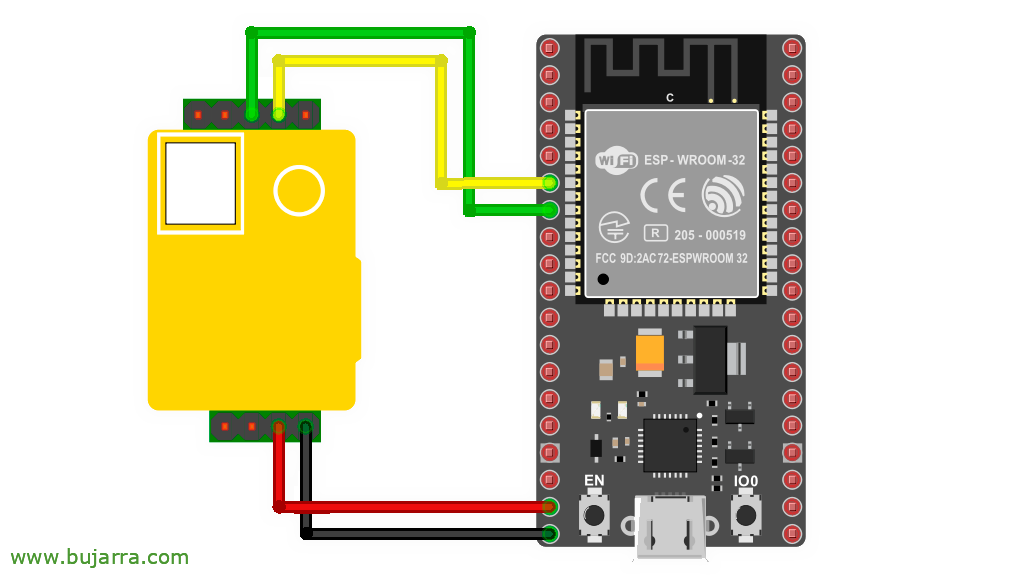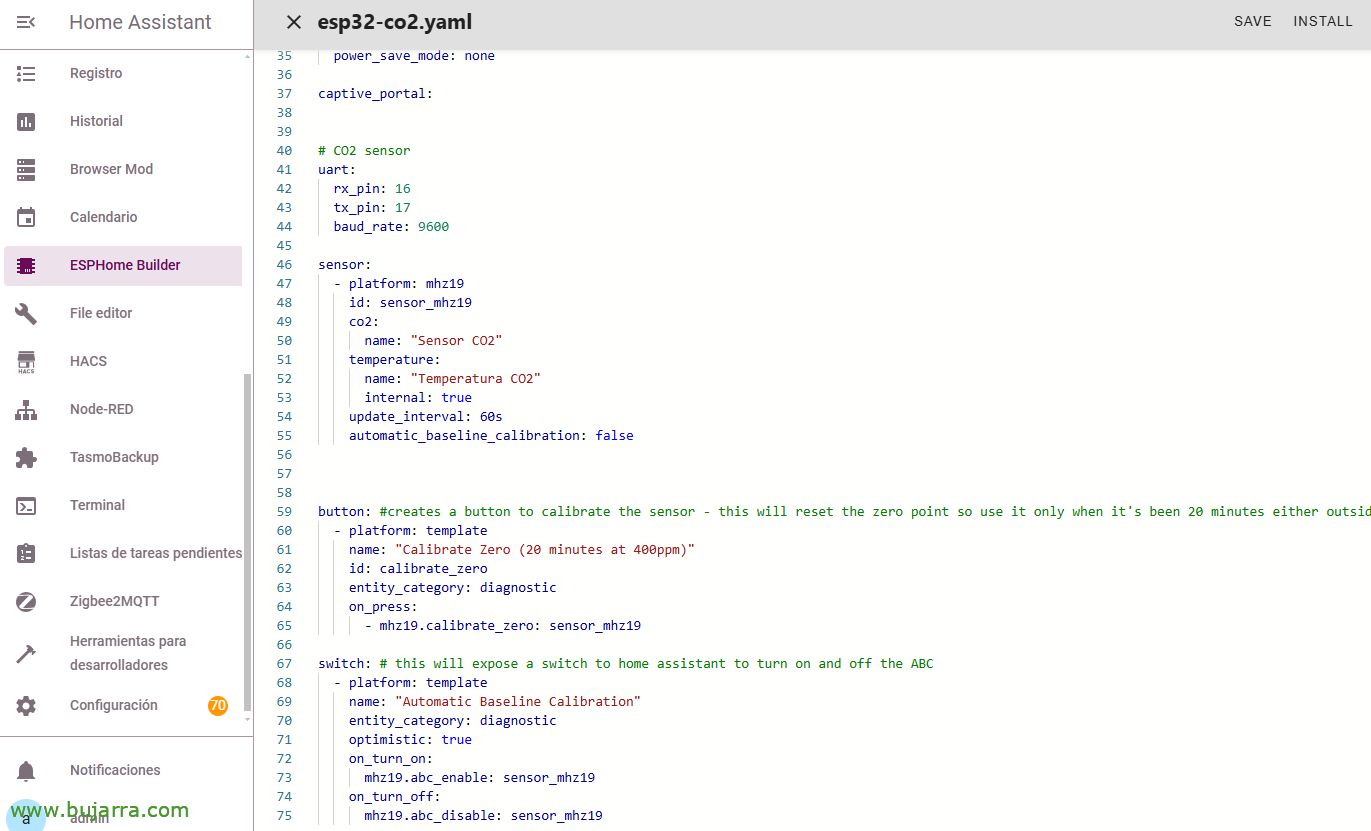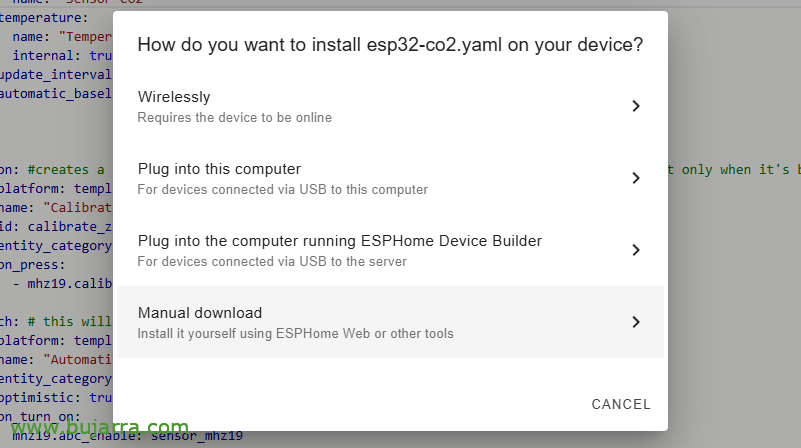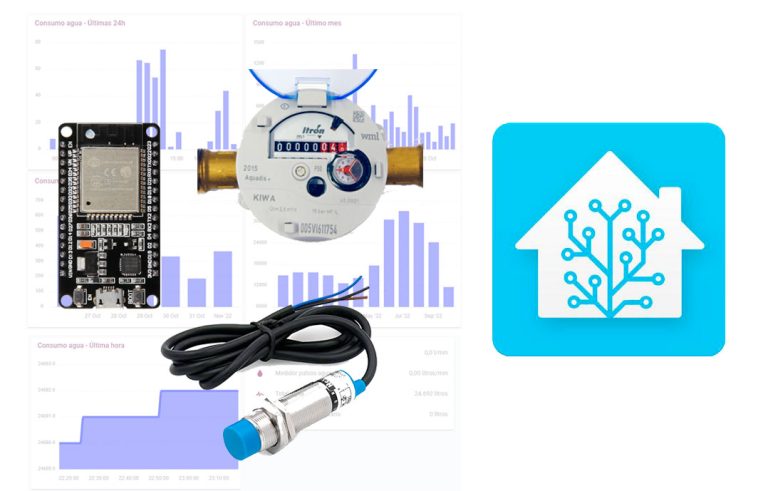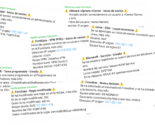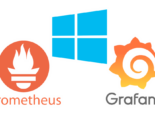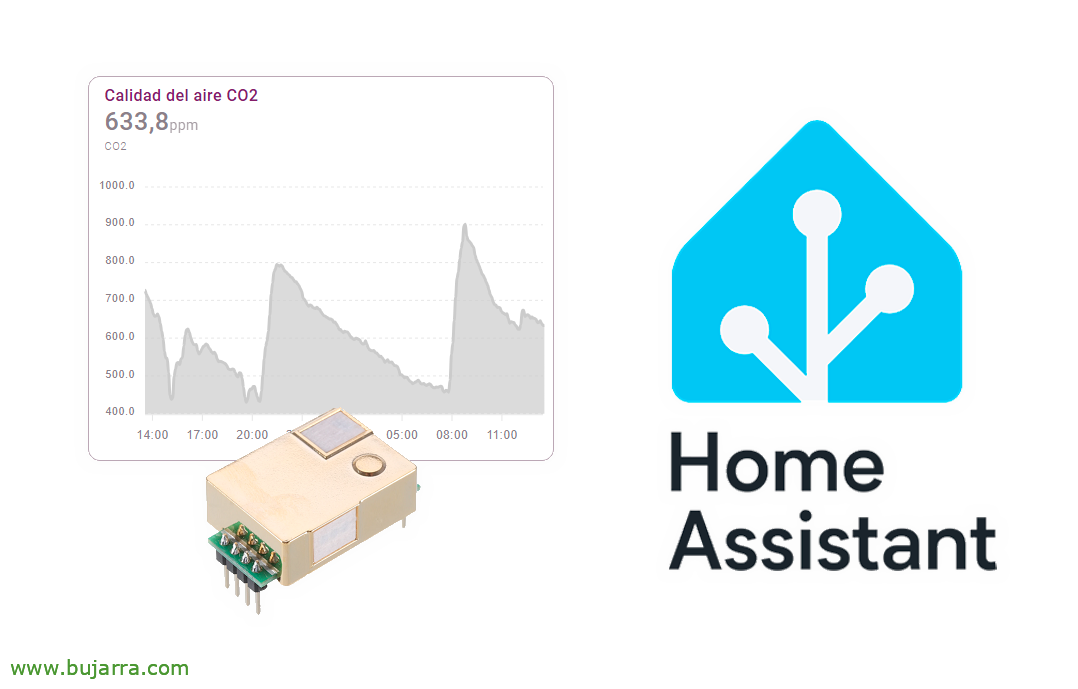
CO2-Sensor mit ESPHome und Home Assistant
Ein Klassiker in der Hausautomation, Dinge, die uns die Pandemie hinterlassen hat… CO2-Kontrolle an bestimmten Orten, um (ehemals) Lüften Sie und vermeiden Sie eine Infektion durch Kokosnuss… Jedenfalls, In diesem Beitrag werden wir sehen, wie man CO2 einfach mit einer Platte mit einem ESP misst und dann in Home Assistant eine Automatisierung durchführt.
Also, wenn du ein Board mit einem ESP8266 oder einem ESP32 hast, Sie werden in der Lage sein, viele Sensoren daran anzuschließen, wie Sie wissen, aller Art und Art, heute werden wir eines sehen, das uns helfen wird, den CO2-Gehalt zu kontrollieren (oder Kohlendioxid) die wir in einer Kabine haben, Ein Raum zum Beispiel. In diesem Fall verwenden wir eine MH-Z19.
Die Verbindung hängt von der Platte ab, die wir verwenden, Aber am Ende verwendet es eine serielle Verbindung, Es ist also notwendig, zuerst den Sensor mit dem Plus und Minus von der Platine zu versorgen und wie immer den RX des Sensors mit dem TX der Platine und auch den TX mit dem RX der Platine zu verbinden. Wenn Sie sich die Pinbelegung des Boards ansehen, die Sie in Google haben, finden Sie sofort die GPIO, die diese Funktion erfüllen.
Sobald wir die Verbindung hergestellt haben, Nun, das Übliche, wir müssen zu unserem ESPHome Builder gehen, Erstellen Sie ein neues Gerät und nach der Erstellung, Wir können die Konfiguration bearbeiten und ein Teil hinzufügen, das wir unten sehen werden, Später werden wir die Binärdatei mit dem Firmware-Image herunterladen, die wir in unser ESP einbauen müssen. Wir laden diese Firmware von einem PC mit einem USB-Kabel auf die Platine hoch, gut mit einem Wunderbare Website von ESP, oder einige Werkzeug die Sie in Ihr Team stecken.
Ich überlasse Ihnen die Konfiguration, die ich in meinem Fall hinzugefügt habe, wobei das Wichtigste, was zu berücksichtigen ist, darin besteht, die Nummern des GPIO anzugeben, die wir verwenden werden, z. B. TX und RX, und sie werden mit dem Sensor verbunden. Sowie eine Taste, die wir drücken können, um den Sensor zu kalibrieren, O un switch para que tenga un auto calibrado.
# CO2-Sensor uart:
rx_pin: 16
tx_pin: 17
baud_rate: 9600
Sensor:
- Bahnsteig: MHZ19-Kennung: sensor_mhz19 CO2:
Name: "Sensor CO2"
Temperatur:
Name: "Temperatura CO2"
intern: Echte update_interval: 60s automatic_baseline_calibration: False-Taste: #Erstellt eine Schaltfläche zur Kalibrierung des Sensors - Dadurch wird der Nullpunkt zurückgesetzt, also verwenden Sie ihn nur, wenn er 20 Minuten entweder im Freien oder in einem Raum, von dem Sie wissen, dass der CO2-Gehalt auf einem Minimum liegt
- Bahnsteig: Name der Vorlage: "Null kalibrieren (20 Minuten bei 400 ppm)"
Id: calibrate_zero entity_category: Diagnostische on_press:
- mhz19.calibrate_zero: sensor_mhz19 Schalter: # Dadurch wird ein Schalter für Home Assistant verfügbar gemacht, um das ABC ein- und auszuschalten
- Bahnsteig: Name der Vorlage: "Automatische Baseline-Kalibrierung"
entity_category: Diagnostisch optimistisch: Echte on_turn_on:
mhz19.abc_enable: sensor_mhz19 on_turn_off:
mhz19.abc_disable: sensor_mhz19
Ante cualquier duda os dejo el enlace de la Offizielle Dokumentation für diesen MH-Z19.
Jetzt ja, Sobald wir die Konfiguration gespeichert haben, können wir die Konfiguration installieren, oder indem Sie es manuell herunterladen und wie oben erwähnt installieren, oder direkt, wenn Sie es an Ihren PC angeschlossen haben und einen kompatiblen Browser verwenden, al gusto…
Nach dem Laden der Firmware auf die Platine, wir können es bereits mit einem USB mit Strom versorgen und die Party kann beginnen, Es startet das ESP mit dem Sensor und Home Assistant erkennt es aus den Benachrichtigungen, dort wird es nichts anderes geben, als es zu übernehmen, und wir werden in der Lage sein, darauf zuzugreifen über die 'Geräte und Dienste’ von Home Assistant, in der ESPHome-Integration, wir werden unser ESP-Gerät sehen, wie wir ihn genannt haben, Und wenn alles gut gelaufen ist, werden wir sehen, dass es bereits Werte hat, Obwohl es anfangs normal sein wird, 5000 ppm, da wir es kalibrieren müssen. Wenn also die Kabine belüftet wurde, Viele Stunden lang frei von Menschen werden wir in der Lage sein, es zu kalibrieren, so einfach wie das Drücken der "Pulse"-Taste, und danach 20 Minuten, wenn alles gut gegangen ist, beginnt bei 400 ppm.
Und nichts, Jetzt können wir ein interessantes Diagramm erstellen, wenn wir Lust dazu haben, diese Art von Informationen zu visualisieren, oder wie wir eingangs erwähnt haben, eine Automatisierung, die den Wert dieser Entität kontrolliert, die CO2 misst und etwas tut, eine Benachrichtigung von den Lautsprechern, dass gelüftet werden muss, Oder einfach damit werden wir in der Lage sein, die Anwesenheit von Menschen an diesem Ort zu erkennen….
Brunnen, Ich hoffe, ich konnte Ihnen etwas beitragen, Ich habe das Gefühl, dass einige Beiträge so "schnell" sind, aber die Details der einzelnen Schritte, in diesem Fall sehe ich sie als unnötig an, denn wenn Sie mindestens Ihr erstes Gerät in ESPHome erstellt haben, werden Sie die Schritte kennen und wissen, wie einfach es ist; Aber ich verstehe, dass, wenn es das erste Mal ist, Du kannst dich immer noch verlaufen, und wie immer empfehle ich euch, euch vorher zu beruhigen und euch ein Video in Yutuf von ESPHome anzuschauen, Und wenn Sie sich darüber im Klaren sind, Nun, Sie können zurückkommen und sich das Stück Code schnappen, das Sie brauchen, und Chimpum.
Was ich gesagt habe, Ich schicke dir wie immer eine Umarmung, dass Sie sich weiterhin gut verhalten, Und danke, dass du es bis hierher geschafft hast!